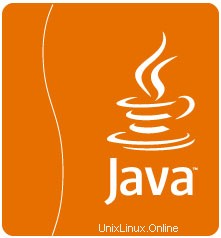
V tomto tutoriálu vám ukážeme, jak nainstalovat a nakonfigurovat java JRE nebo JDK na vašem serveru Ubuntu 16.04. Mnoho programů a skriptů vyžaduje ke spuštění Java, ale Java obvykle není ve výchozím nastavení nainstalován na VPS nebo na vyhrazeném serveru.
Tento článek předpokládá, že máte alespoň základní znalosti Linuxu, víte, jak používat shell, a co je nejdůležitější, hostujete svůj web na svém vlastním VPS. Instalace je poměrně jednoduchá a předpokládá, že běží v účtu root, pokud ne, možná budete muset přidat 'sudo ‘ k příkazům pro získání oprávnění root. Ukážu vám krok za krokem instalaci JRE (Java Runtime Environment) a JDK (Java Development Kit) na Ubuntu 16.04.
Nainstalujte Javu (JRE nebo JDK) na Ubuntu 16.04
Krok 1. Nejprve se ujistěte, že všechny vaše systémové balíčky jsou aktuální spuštěním následujícího apt-get příkazy v terminálu.
sudo apt-get update sudo apt-get upgrade
Po úplné aktualizaci serveru ověřte, zda je nainstalována Java:
java -version
Pokud nemáte nainstalovaný žádný java balíček, výstup bude něco jako:
The program 'java' can be found in the following packages: * default-jre * gcj-4.9-jre-headless * gcj-5-jre-headless * openjdk-7-jre-headless * gcj-4.8-jre-headless * openjdk-6-jre-headless * openjdk-8-jre-headless * openjdk-9-jre-headless Try: apt install <selected package>
Krok 2. Instalace Java (JRE nebo JDK).
Jakmile ověříte, zda je Java nainstalována či nikoli, vyberte požadovaný typ instalace Java pomocí jednoho z následujících:
sudo apt-get install openjdk-7-jre sudo apt-get install openjdk-7-jdk
Další alternativní instalace Java je s Oracle JRE a JDK. Pro správnou instalaci bychom však museli nainstalovat další úložiště:
sudo apt-get install python-software-properties sudo add-apt-repository ppa:webupd8team/java
Potom budete muset plně aktualizovat systém pomocí následujícího příkazu a nainstalovat jej:
sudo apt-get update sudo apt-get install oracle-java8-installer
Krok 3. Ověřte nainstalovanou verzi Java.
java -version
Výsledek:
java version "1.8.0_74" Java(TM) SE Runtime Environment (build 1.8.0_74-b02) Java HotSpot(TM) 64-Bit Server VM (build 25.74-b02, mixed mode)
Krok 4. Nastavte JAVA_HOME na Ubuntu 16.04.
Vzhledem k tomu, že mnoho programů v dnešní době potřebuje ke správnému fungování proměnnou prostředí JAVA_HOME. Budeme muset najít vhodnou cestu k provedení těchto změn. Pomocí následujícího příkazu můžete zobrazit vaše instalace a jejich cesta:
sudo update-alternatives --config java sudo nano /etc/profile
Nyní, když jste v souboru uživatelského profilu, přidejte na konec následující kód spolu s cestou vaší instalace z předchozího kroku. ( Příklad:JAVA_HOME=”VAŠE_CESTA”):
export JAVA_HOME="/usr/lib/jvm/java-1.8.0-openjdk-1.8.0.51-1.b16.el7_1.x86_64"
Znovu načtěte soubor, aby se všechny vaše změny projevily pomocí následujícího příkazu:
source /etc/profile
Ověřte správnost vašich implementací pomocí následujícího příkazu:
echo $JAVA_HOME
Blahopřejeme! Úspěšně jste nainstalovali Javu. Děkujeme, že jste použili tento návod k instalaci Oracle Java (JRE nebo JDK) v systému Ubuntu 16.04 Xenial Xerus. Další nápovědu nebo užitečné informace naleznete oficiální webové stránky Java.